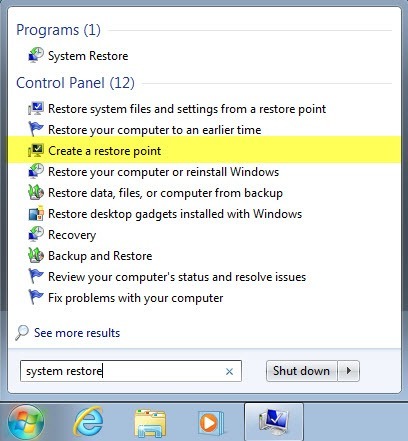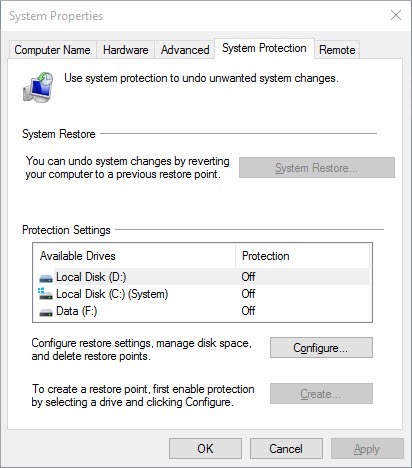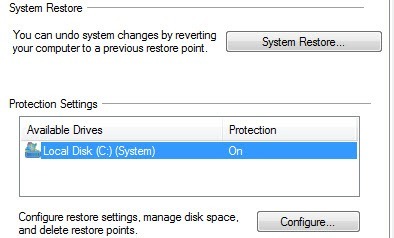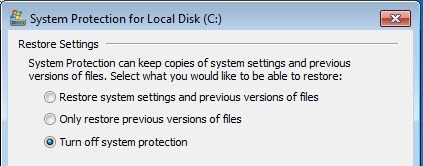Restauration du système est une fonction intégrée à Windows qui crée périodiquement des «points de restauration» ou des sauvegardes de fichiers système et / ou de fichiers utilisateur afin que le système puisse être restauré en cas de problème.
En termes de fichiers, la restauration du système enregistre une copie d'un fichier ou d'un dossier lors de sa modification, mais uniquement lorsqu'un point de restauration est créé. Vous pouvez ensuite restaurer une version précédente du fichier ou du dossier en cliquant avec le bouton droit sur le fichier ou le dossier.
Ne considérez pas la restauration du système comme une solution de sauvegarde pour vos fichiers et dossiers.
Activer la restauration du système
Par défaut, la restauration du système doit déjà être activée sous Windows, sauf si elle a été désactivée manuellement. Pour activer la restauration du système, nous devons ouvrir l'onglet Protection du système. Vous pouvez le faire de deux façons. Notez que les instructions ci-dessous fonctionneront sous Windows Vista, 7, 8 et 10.
Cliquez sur le bouton Démarrer, puis tapez Restauration système. Vous aurez probablement deux options différentes et celle sur laquelle vous voulez cliquer est Créer un point de restauration.
Si la restauration du système est désactivée, vous verrez Désactiverdans la colonne Protectionpour chaque partition du disque dur.
Notez que si votre ordinateur est équipé de plusieurs disques durs, vous pouvez tous les voir dans Paramètres de protection. Windows est normalement installé sous C: (Système), cliquez donc dessus pour le sélectionner. Cliquez ensuite sur le bouton Configurer.
Cliquez sur Activer la protection du systèmeCliquez sur le bouton radio, puis réglez le curseur sous Utilisation de l'espace disquesur une valeur comprise entre 3 et 5%. Notez que cette valeur sera basée sur la taille de la partition, et non sur la taille du disque dur.
Utilisation recommandée de l'espace disque pour la restauration du système
Cela signifie que vous pourriez avoir un disque dur de 1 To, mais divisé en une partition C et D. C est la partition système sur laquelle Windows est installé et peut ne contenir que 100 Go et le reste sur la partition D. Si vous activez la restauration du système sur le lecteur C, 3% seront de 3 Go et 5% de 5 Go.
Si vous avez juste une énorme partition C qui est la taille du disque entier, alors 3% de 1 To serait un énorme 30 Go, ce qui est énorme. Dans ce type de cas, définissez-le sur 1% ou 2%.
Quel que soit le pourcentage que vous utilisez, assurez-vous que la valeur est supérieure de 1000 Mo ou 1 Go au minimum. Notez que chaque GB pourra contenir de 1 à 3 points de restauration, selon ce que vous avez sur cette partition.
Je recommande une valeur comprise entre 3 Go et 10 Go pour la restauration du système car elle peut s'avérer très utile dans certaines situations. Plus vous en avez, plus vous aurez de chances de pouvoir récupérer votre ordinateur après un problème.
Si vous souhaitez réduire la quantité de restauration système utilisée sur votre système, ajustez simplement le curseur sur un pourcentage inférieur. En outre, vous pouvez cliquer sur le bouton Supprimerpour supprimer tous les points de restauration actuels du lecteur. De cette façon, vous pouvez garder la protection du système activée, mais libérer de l'espace si vous manquez d'espace disque.
Désactiver la restauration du système
Désactiver la restauration du système est aussi simple que l'activer. Cliquez sur Démarrer, tapez Restauration système, puis cliquez sur Créer un point de restauration.
Sélectionnez le disque dur pour lequel vous souhaitez désactiver la protection dans la liste, puis cliquez sur Configurer. Sur l'écran suivant, sélectionnez Désactiver la protection du systèmeou Désactiver la protection du système.
Cliquez sur OK et la restauration du système sera désactivée. Vous recevrez également un message indiquant que tous les points de restauration seront supprimés du disque et que de nouveaux ne seront pas créés.
Comme mentionné précédemment, je ne recommande pas de désactiver la protection du système sauf si vous savez font et ont déjà une autre solution de sauvegarde en place. Si vous avez des questions, n'hésitez pas à poster un commentaire. Profitez-en!